Oprogramowanie do edytowania oprogramowania Corel Video dla systemu Corel Video dostępne jest w dwóch wersjach – Ultimate i Pro. Funkcje są w większości podobne, Ultimate oferuje więcej efektów, filtrów i przejść (2000 zamiast 1500) i szablony DVD (100+ vs 50+). Zawiera również kilka funkcji kompozycyjnych, które mogą ulec pokusie edytorów, np. Tworzenie masek wideo, szablony podzielonych ekranów, edytor tytułów 3D, możliwość obsługi edycji wielokamerowej za pomocą 6 zamiast 4 kamer, a także obsługa formatu MXF format wideo.
W rezultacie, ta recenzja będzie wyglądać na wersję Ultimate, ale powinna mieć sens w większości dla każdego, kto myśli o nabyciu Pro.
- Możesz pobrać program Corel VideoStudio Ultimate tutaj
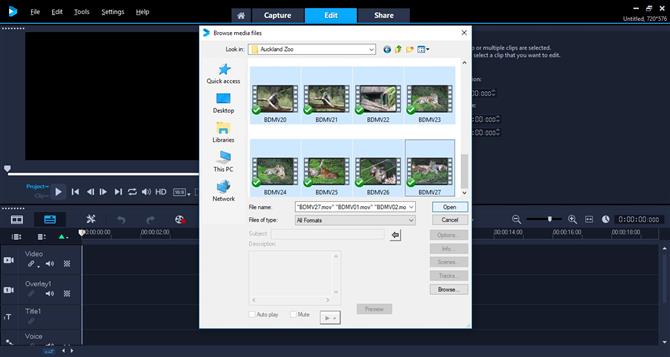
Dodaj materiał nagrany na dowolnym dysku twardym, a będziesz gotowy do użycia
Importowanie materiału
Możliwość dodawania multimediów do projektu jest bardzo ważna dla aplikacji do edycji wideo, a program VideoStudio wykonuje całkiem niezłą pracę. Możesz otworzyć okno importu, aby dodać klipy, zdjęcia i pliki audio do panelu multimedialnego projektu (nie możesz importować bezpośrednio z kamery), ale najbardziej przydatny jest po prostu przeciągnięcie pliku, który chcesz używać z dowolnego miejsca na twardym dysku, bezpośrednio na osi czasu projektu.
Oprócz możliwości przechwytywania wideo z kamery internetowej lub innego zgodnego aparatu bezpośrednio do projektu, doskonałą funkcją jest możliwość nagrania ekranu komputera za pomocą sekcji Przechwytuj. Nagrywa on twój ekran z prędkością 30 klatek na sekundę, a kiedy skończysz, wszystko zostanie wysłane do panelu multimediów twojego projektu. Możesz wtedy edytować go według własnego uznania.
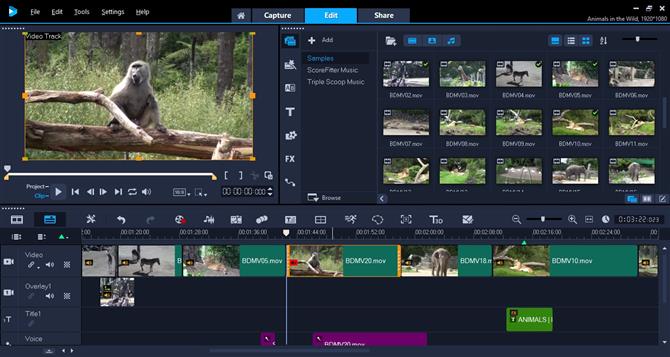
Edycja wydaje się znajoma, ale także inna, ponieważ ścieżki nakładki są wyświetlane pod spodem, a nie nad warstwą podstawową.
Redagowanie
W głównej sekcji edycji możesz spędzić większość swojej pracy. Jest on podzielony na cztery części: górna część ekranu to okno przeglądarki, panel biblioteki (gdzie można uzyskać dostęp do multimediów i wszelkie efekty, które chcesz zastosować do wideo), oraz panel opcji (gdzie może precyzyjnie dostroić różne parametry, w zależności od tego, co wybrano na osi czasu).
Mówiąc o osi czasu, w tym miejscu dodajesz media do swojego projektu i budujesz swój film. Wygląd interfejsu wydaje się być czysty, ale przestarzały, jak coś, co w latach 90. nie wyglądałoby nie na miejscu. Możesz przełączyć Oś czasu między dwoma trybami: „Storyboard”, gdzie każdy klip jest reprezentowany przez dużą kwadratową ikonę, niezależnie od jej długości. Chociaż dobry dla nowicjuszy, drugi, bardziej tradycyjny widok trybu powinien być twoim wyborem interfejsu, a główną zaletą jest to, że możesz pracować z wieloma ścieżkami.
Ścieżka wideo to Twoja główna ścieżka. Nie możesz mieć w nim żadnych luk, więc jeśli usuniesz klip, pozostały materiał na prawo od niego zostanie przesunięty w lewo, aż zniknie przerwa stworzona przez usunięty klip. To jest dobry sposób na szybką edycję. Niestety, weterani redaktorzy mogą pominąć tradycyjne skróty klawiaturowe, takie jak ustawianie punktów wejścia i wyjścia lub przewijanie edycji za pomocą klawiszy JKL.
Jedną rzeczą, której przyzwyczajenie się przyzwyczaić do edycji wideo z innymi pakietami oprogramowania, jest odwrócenie koncepcji warstwy. Zwykle warstwy odzwierciedlają rzeczywisty świat: kładą kawałek papieru na drugim i nie widać już arkusza, który jest pod nim. Dlatego zazwyczaj, jeśli umieścisz klip wideo na ścieżce powyżej bieżącego, zasłoni on pierwszy klip. W VisualStudio jest odwrotnie: górna ścieżka jest główną ścieżką wideo, a aby umieścić na niej klip, musisz dodać ją do ścieżki pod główną. Może to być mylące, zwłaszcza na początku, ale w końcu się do tego przyzwyczaisz.
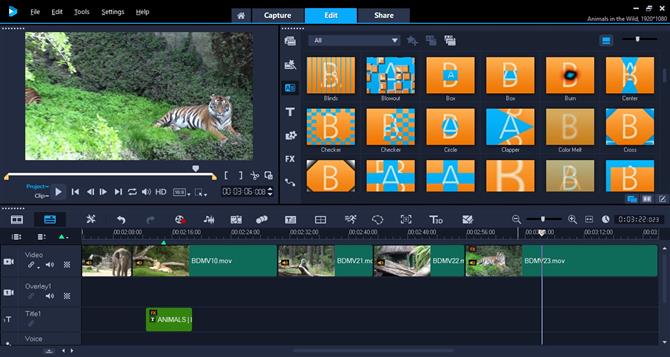
Istnieje mnóstwo efektów dostępnych z automatycznym podglądem dla każdego w tym samym czasie.
Efekty i przejścia
Jedną z cech, którą bardzo lubiliśmy, była możliwość zmiany prędkości klipu poprzez zmianę jego długości bezpośrednio na osi czasu poprzez przytrzymanie klawisza Shift i przeciągnięcie jego krawędzi. Działa to bardzo dobrze i pozwala zrekultywować klip tak, by dopasować go dokładnie do potrzebnego czasu.
Okno przeglądarki ma również kilka dobrych sztuczek: można zmieniać rozmiar klipów, pochylać je, przycinać i przenosić bezpośrednio z tego miejsca. Dostępne są nawet inteligentne linie trasowania, które ułatwiają umieszczanie klipu na środku oraz przycisk proporcji w celu zmiany rozmiaru klipu lub zdjęcia za pomocą kliknięcia menu. Są to przydatne narzędzia do oszczędzania czasu.
Wszelkie zmiany, które chcesz zastosować do klipu, można wykonać za pomocą panelu opcji. Tutaj możesz zastosować korektę kolorów lub zmienić niektóre podstawowe parametry, takie jak tworzenie panoramy efekt powiększenia na zdjęciu lub filmie. Jest to również miejsce, w którym można znaleźć wszystkie efekty dodane do klipu – domyślnie możesz dodać tylko jeden naraz, ale prosty odrzut pozwoli ci wpakować tyle, ile masz ochotę.
Jeśli pracujesz z kamerami z soczewkami o rybim oku, z pewnością docenisz narzędzia do korekcji soczewki. Ma ustawienia wstępne dla listy kamer GoPro, ale VisualStudio oferuje również możliwość samodzielnej zmiany parametrów w celu uzyskania doskonałego wyniku.
Jeśli chodzi o efekty, wraz z przejściami, tytułami itp., Wszystkie można znaleźć w panelu multimediów. Jeśli to narzędzie zawiera animację, jego miniaturka oferuje szybki podgląd tego, jak będzie wyglądać. Chociaż brzmi to jak świetny pomysł, gdy tylko wybrana zostanie karta efektów, wszystkie ustawienia zawarte w niej rozpoczną animację, a po pewnym czasie może to dość rozpraszać.
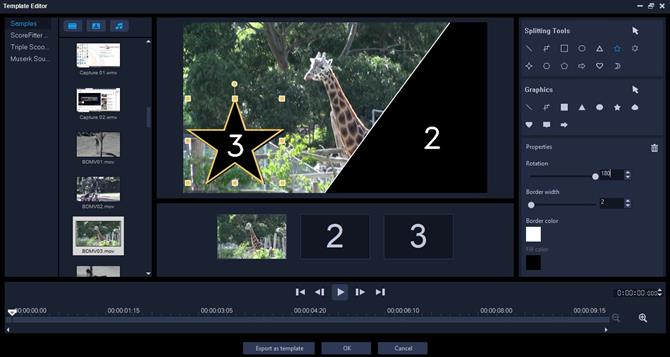
Sprytny pomysł na tworzenie efektownych efektów na podzielonym ekranie, ale nieco glitchy.
Powyżej osi czasu znajduje się inny zestaw narzędzi, który oferuje określone opcje, takie jak imponujący tekst 3D i twórca szablonu podzielonego ekranu, między innymi. To ostatnie jest niezwykle interesujące: zamiast pracować z wieloma ścieżkami wideo, możesz podzielić okno przeglądarki na sekcje, które przypominają stronę z powieści graficznej. Możesz stać się bardzo kreatywny i kiedy już jesteś zadowolony ze swojego podziału, możesz po prostu przeciągnąć media na różne segmenty. Niestety czasami okazało się, że jest buggy.
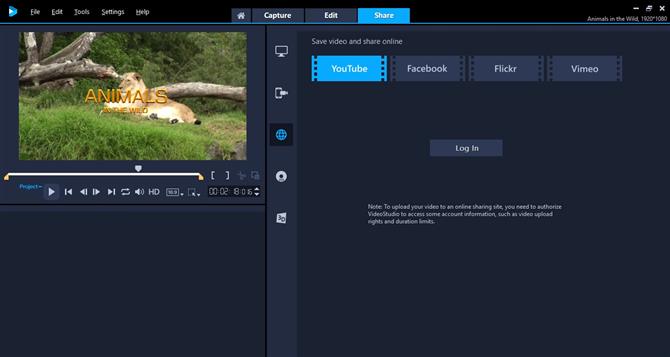
Dostępnych jest wiele szablonów eksportu, w tym możliwość przesyłania bezpośrednio do mediów społecznościowych.
Eksportowanie
Po zakończeniu pracy nadszedł czas, aby je udostępnić. Oprócz niestandardowych elementów sterujących VisualStudio oferuje szereg ustawień wstępnych dla różnych urządzeń mobilnych, zapisuje je na dysku DVD lub Blu-ray, a nawet bezpośrednio na stronach mediów społecznościowych, takich jak YouTube lub Facebook, bezpośrednio z poziomu interfejsu. Jest to niezwykle wygodne.
Ostateczny werdykt
Mimo że VisualStudio może czuć się przestarzałym, a jego oś czasu działa w niewłaściwy sposób – jeśli jesteś przyzwyczajony do innego podobnego oprogramowania – zawiera wiele naprawdę dobrych pomysłów i sprytnych implementacji. Nie jest to najlepszy edytor wideo tam, ale pomimo swoich ograniczeń ma dobry stosunek jakości do ceny.
- Podkreśliliśmy również najlepsze oprogramowanie do edycji wideo
